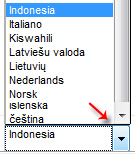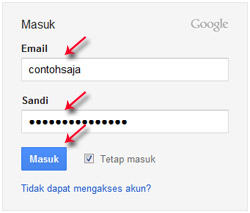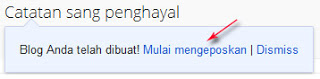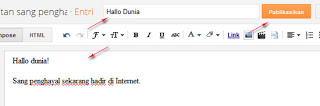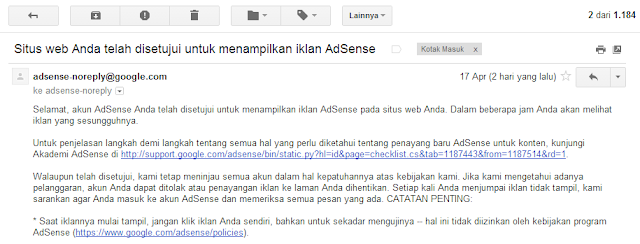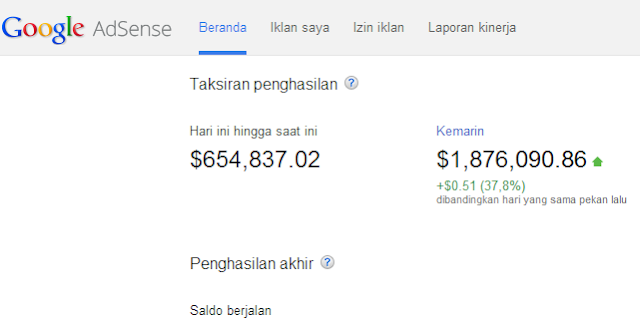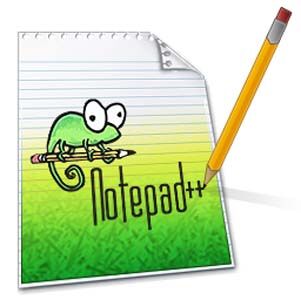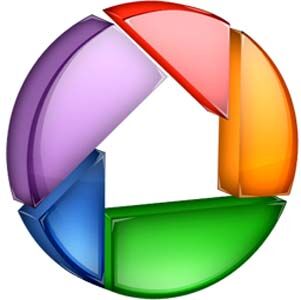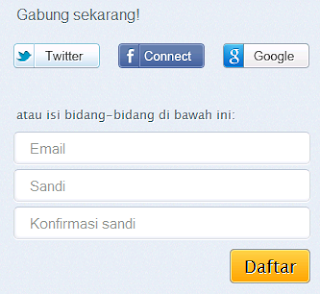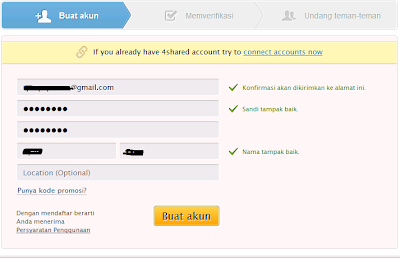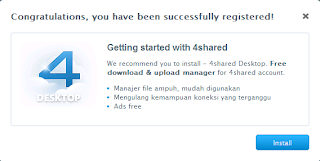Pengertian Media Transmisi Kabel.
Dalam jaringan computer terjadi proses transmisi
data,Media Transmisi adalah media atau alat yang digunakan untuk menghubungkan
antara pengirim dan penerima informasi ketika mengirimkan suatu data. Data
terlebih dahulu diubah menjadi sinyal analog yang bisa dibaca oleh media
transmisi atau kode enkripsi yang akan dimanipulasi dengan berbagai macam cara
untuk diubah kembali menjadi data. Mendia kabel ini lebih baik dari pada media
Nirkabel, karena media kabel mampu membawa data dalam jumlah yang cukup besar
tanpa diganggu oleh cuaca,sehingga menghasilkan komunikasi data yang cepat. salah
satu media transmisi yang sering digunakan yaitu media terlindung. Yang
termasuk media terlindung adalah media transmisi data tersebut terbungkus dalam
fisik tertentu.
Jenis
– jenis media transmisi kabel ada 3 ,yaitu :
- Twisted Pair (kabel dua kawat)
- Coaxial Cable (kabel koaksial)
- Optic Fiber (kabel serat optic)
1.Twisted
Pair (kabel dua kawat)
Media transmisi pair ini dikelompokan menjadi dua
,yaitu :
Unshielded
Twisted-Pair (UTP)
Shielded
Twisted-Pair (STP)
A.
Kabel
UTP (Unshielded Twisted-Pair)
Unshielded
Twisted-Pair (UTP)
adalah sebuah jenis kabel jaringan yang menggunakan bahan dasar tembaga yang tidak
dilengkapi dengan shield internal. Jenis
kabel UTP ini yang paling umum digunakan
dalam
jaringan Local (LAN), karena kinerja yang ditunjukkannya relatife bagus
dan harganya juga
murah. Dalam kabel UTP terdapat insulasi satu lapis yang
melindungi kabel dari ketegangan fisik
atau kerusakan api.
Standar jaringan 10Base-T dan 100Base-TX menentukan
suatu konfigurasi jaringan Ethernet yang
menggunakan kabel UTP. Perkembangan
trakhir vendor juga membangun peralatan jaringan yang
dapat menggunakan kabel
UTP untuk kecepatan mbps Token Ring. Dalam kebanyakan kasus,kebel
UTP
diimplementasikan menggunakan konektor modul telepun seperti RJ-11 dan RJ-45
Kabel UTP dikelompokkan menjadi beberapa
kategori,mulai kategori 1sampai kategori 5 masing
masing dengan karakteristik tertentu,
secara singkat kategori-kategori tersebut adalah sebagai
berikut :
|
Tipe
|
Penggunaan
|
|
Kategori 1
|
Hanya untuk suara, biasanya untuk kabel telepon
|
|
Kategori 2
|
Maksimum laju data sampai 4 Mbps (LocalTalk)
|
|
Kategori 3
|
Maksimum laju data sampai 10 Mbps (Ethernet)
|
|
Kategori 4
|
Maksimum laju data sampai 20 Mbps (16 Mbps Token
Ring)
|
|
Kategori 5
|
Maksimum laju data sampai 100 Mbps (Fast Ethernet)
|
|
Kategori 5e
|
Maksimum laju data sampai (Perbaikan kategori 5)
|
|
Kategori 6
|
Diusulkan untuk laju data sampai 250 Mbps
|
|
Kategori 7
|
Diusulkan untuk laju data sampai 600 Mbps
|
Ada dua tipe pengkabelan dari kabel UTP yaitu :
* Kabel Straight
Kabel ini digunakan untuk koneksi
antar perangkat yang berbeda jenis, seperti antara computer ke switch ,computer
ke hub ,router ke switch ,router ke hub dll. Teknik ini digunakan pada Topologi
Star.
Kombinasi warnanya dapat dilihat pada table berikut
:
|
Ujung ke -1
|
|
Ujung ke-2
|
|
Pin
|
Warna
|
Pin
|
Warna
|
|
1
|
putih orange
|
1
|
putih orange
|
|
2
|
orange
|
2
|
orange
|
|
3
|
putih hijau
|
3
|
putih hijau
|
|
4
|
biru
|
4
|
biru
|
|
5
|
putih biru
|
5
|
putih biru
|
|
6
|
hijau
|
6
|
hijau
|
|
7
|
putih coklat
|
7
|
putih coklat
|
|
8
|
coklat
|
8
|
coklat
|
* Kabel crossover
Kabel ini digunakan untuk koneksi
jaringan peer to peer antara perangkat yang sejenis. Contohnya
dari computer ke
computer , computer ke router ,dari switch ke switch dll. Kombinasi warnanya
dapat dilihat pada table berikut :
|
Ujung ke -1
|
|
Ujung ke-2
|
|
Pin
|
Warna
|
Pin
|
Warna
|
|
1
|
putih orange
|
1
|
putih hijau
|
|
2
|
orange
|
2
|
hijau
|
|
3
|
putih hijau
|
3
|
putih orange
|
|
4
|
biru
|
4
|
biru
|
|
5
|
putih biru
|
5
|
putih biru
|
|
6
|
hijau
|
6
|
orange
|
|
7
|
putih coklat
|
7
|
putih coklat
|
|
8
|
coklat
|
8
|
coklat
|
B.Kabel
STP (Shielded Twisted-Pair)
Shielded
twisted-Pair adalah kabel tembagaa yang memiliki
pembungkus pada masing-masing pasangan kabelnya. Perlindungan tersebut terdapat
pada setiap pasang kabelnya yang dilindungi timah dan setiap pasangan kabel
tersebut masing-masing dilapisi dengan pelindung. Kabel ini sama dengan UTP
,perbedaannya hanya dilapisan pelindungnyalapisan pelindung tersebut berfungsi
untuk melindungi interferensi gelombang elektromagnetik baik dalam maupun
diluar.
2. Coaxial
Cable (kabel koaksial)
Kabel Coaxial
adalah media penyalur atau transmitor yang bertugas menyalurkan setiap
informasi
yang telah diubah menjadi sinyal-sinyal listrik. Kabel ini memiliki
kemampuan yang besar dalam
menyalurkan bidang frekuensi yang lebar sehingga
sanggup mentrasmisi kelompok kanal frekuensi
percakapan atau program televisi.
Kebel ini biasanya digunakan untuk saluran interlokal yang
berjarak relative dekat
yakni dengan jarak maksimum 2.000km
Kabel jenis ini mempunyai kemampuan
dalam menyalurkan sinyal-sinyal listrik yang lebih besar di bandingkan saluran
transmisi dari kawat biasa. Selain itu kabel ini memiliki ketahanan arus yang
semakin kecil pada frekuensi yang lebih tinggi. Perambatan energy
eloktromagnetiknya dibatasi dalam pipa dan juga sekat dari pengaruh interfensi
atau gangguan percakapan silang luar karena bentuknya yang sedemikan rupa. Pada
perkembangannya, pemakaian pesawat telepon yeng semakinmeningkat akan
menyebabkan keterbatasan penampungan spectrum yang teresedia pada microwave.
Hal ini berdampak pada peningkatan penggunaan kabel koaksial sebagai penunjang
jalur microwave pada jalur yang pendek.
Walaupun kabel koaksial pada
dasarnya memiliki tingkat keandalan yang tinggi dalam proses transmisi, dari
sisi ekonomi, sistem penyaluran informasi menggunakan kabel ini memiliki
kelemahaan yakni dalam hal investasi dan biaya pemeliharaan yang mahal. Satu
kelemahan yang juga melanda kabel koaksial yakni adanya pengaruh yang besar
dari variasi temperature. Hal ini dapat berpengaruh pada mutu dan kualitas dari
system koaksial tersebut.
Ada beberapa jenis kabel koaksial
yang harus dipilih secara tepat yang diperlukan untuk jaringan tertentu, yaitu
:
|
Tipe
|
Impedansi
|
Kegunaan
|
|
RG-8 dan RG-11
|
50 ohm
|
10Base-5-ThickNet
|
|
RG-58
|
50 ohm
|
10Base-2-ThinNet
|
|
RG-59 (CATV)
|
75 ohm
|
TV Kabel
|
|
RG-62
|
93 ohm
|
ARCNet
|
|
Twinax
|
150 ohm
|
1000base-CX
|
RG-8 dan RG-11 disebut juga thick
coaxial merupakan kabel yang menggunakan dua penghantar luar sehingga kabel ini
cukup tebal dengan ukuran diameter kabel sebesar 10 milimeter.
RG-58 disebut juga thin coaxial
merupakan kabel yang menggunakan satu penghantar luar dengan diameter kabel
sebesar 5 milimeter.
RG-59 disebut juga kabel CATV
(community antenna television), biasanya digunakan untuk jalur TV kabel. Kabel
ini mampu mengirimkan beberapa layanan saluran melalui satu kabel.
Kabel Twinax atau Twin axial
merupakan suatu kabel yang digunakan Ethernet yang disebut 1000Base-CX. Pada
kabel ini terdapat dua penghantar yang dilindungi lapisan isolator dan
penghantar luar berbentuk serabut.
3.Kabel
Fiber Optik
Secara garis besar kabel serat optik
terdiri dari 2 bagian utama, yaitu cladding dan core .Cladding
adalah selubung dari inti (core). Cladding mempunyai indek bias lebih
rendah dari pada core akan memantulkan kembali cahaya yang mengarah keluar
dari core kembali kedalam core lagi. Dalam aplikasinya serat optik biasanya
diselubungi oleh lapisan resin yang disebut dengan jacket, biasanya
berbahan plastik. Lapisan ini dapat menambah kekuatan untuk kabel serat optik,
walaupun tidak memberikan peningkatan terhadap sifat gelombang pandu optik pada
kabel tersebut. Namun lapisan resin ini dapat menyerap cahaya dan mencegah
kemungkinan terjadinya kebocoran cahaya yang keluar dari selubung inti. Serta
hal ini dapat juga mengurangi cakap silang (cross talk) yang mungkin
terjadi.
Ada
dua jenis kabel serat optic yang biasa digunakan untuk transmisi data.
Jenis-jenis
kabel serat optic yang dimaksud adalah sebagai berikut.
a.
SMF (Single-Mode Fiber)
SMF
mempunyai diameter serat sangat kecil, sekitar 10 mikro meter. SMF dapat
mendukung
transmisi data sampai 5000 meter untuk satu segmen kabel. Kecepatan
transmisi
data maksimum yang dapat didukung sebesar 1000 Mbps.
b.
MMF (Multi-Mode Fiber)
MMF
punya diameter serat yang lebih besar, ada yang 50 mikrometer, 62,5
mikrometer,
dan 100 mikrometer. MMF dapat mendukung jangkau transmisi data
sampai 2000
meter untuk satu segmen kabel untuk kecepatan transmisi data sampai
100 Mbps
dan jangkau 550 meter untuk kecepatan transmisi data 1000 Mbps